Desde OnlyWhatsApps, os queremos enseñar Cómo Recuperar los Mensajes de WhatsApp (o Wasap, según lo prefieras) Eliminados por el Remitente desde iPhone y Android con Copia de seguridad (si no tienes copia, tenemos otro post que te ayudará) que podrás encontrar en Google Drive o en tu mismo dispositivo; no te preocupes, ¡te lo explicamos todo más abajo! Lo único que necesitarás es tu Teléfono móvil (hoy en día más conocido como Teléfono inteligente) para recuperar ese Chat o ese Mensaje que tanto te importaba o te interesaba (quizá más bien Archivos importantes) desde las grandes Aplicaciones de mensajería. Te queremos confirmar que SÍ se puede recuperar una conversación de WhatsApp y los mensajes borrados, ¡así que quédate y averigualo!
App para Ver Mensajes Eliminados Android
Cómo Recuperar Mensajes Borrados de WhatsApp del remitente en Android
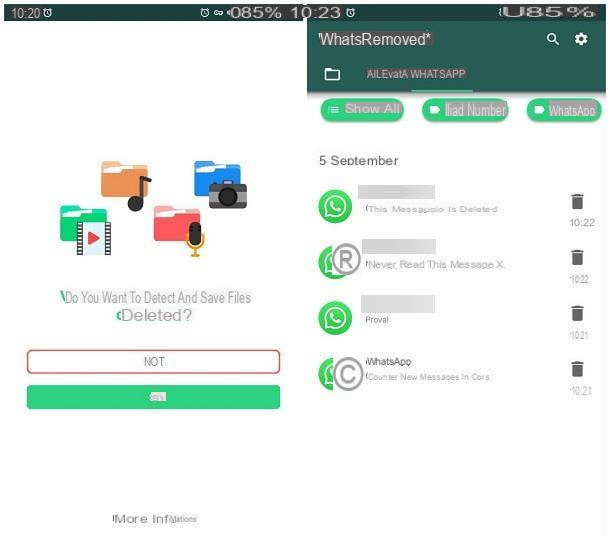
Tal como están las cosas, no hay aplicaciones para Android especialmente desarrolladas para recuperar los mensajes de WhatsApp eliminados por el remitente. En este caso, sin embargo, es posible utilizar un "truco" que le permita obtener el resultado deseado.
De hecho, existen aplicaciones que pueden "grabar" las notificaciones recibidas en el teléfono, como WhatsRemoved +, capaz de guardar el contenido de la vista previa del mensaje inmediatamente después de recibir la notificación correspondiente.
De esta manera, el mensaje en cuestión se puede leer en cualquier momento, incluso después de que el remitente haya eliminado el chat (o un solo mensaje).
Sin embargo, antes de continuar, me gustaría especificar que dichas aplicaciones solo funcionan si las notificaciones de WhatsApp no se han desactivado; además, el dispositivo Android debe poder recibir la notificación, incluso antes de la eliminación real del mensaje.
Finalmente, me gustaría recordarte que recuperar o leer mensajes de chat borrados deliberadamente por el remitente puede representar una acción incorrecta, que, en algunos casos, podría incluso llevarte a serios problemas: no seré personalmente responsable por el uso inapropiado de las instrucciones que te voy a dar. ¿Todo claro? ¡Bien, entonces comencemos!
Primero, descargue la aplicación WhatsRemoved + desde Play Store y, después de iniciarlo, toque el botón para aceptar las condiciones de uso del servicio. A continuación, asegúrese de que la aplicación pueda acceder a las notificaciones del sistema presionando el botón Sí, subiendo ON la palanca relacionada con el nombre de la aplicación y finalmente confirmando la voluntad de continuar tocando el botón permitir.
Una vez que haya otorgado los permisos necesarios, salga del área de configuración de Android y luego de reiniciar nuevamente WhatsRemoved, presione el botón Aceptar por segunda vez. En este punto, marque la casilla para WhatsApp, toca el botón Siguiente y luego presione los botones Sí y permitir, para permitir guardar los mensajes recibidos y luego eliminados.
¡Terminamos! A partir de ahora, la aplicación registrará todas las notificaciones relacionadas con WhatsApp, incluidas aquellas que contengan archivos o mensajes eliminados posteriormente por el remitente. Para poder ver estos elementos, inicie WhatsRemoved, toque la pestaña WhatsApp y, usando los botones verdes ubicados en la parte superior, seleccione el chat de su interés.
Si es necesario, también puede ir a la pestaña Detectado, para ver todos los archivos recibidos y luego eliminados por el remitente: notas de voz, fotos, videos, documentos, etc.
Cómo Recuperar Chat Borrado de WhatsApp del remitente en iPhone
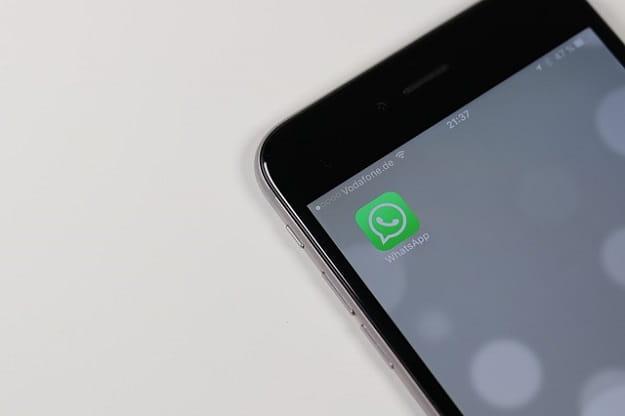
Si tienes un iPhone y estás interesado en recuperar los mensajes de WhatsApp eliminados por el remitente en este dispositivo, entonces no creo que tenga buenas noticias para ti: actualmente, de hecho, no existen aplicaciones que puedan realizar esta tarea de esa manera.
Por otra parte, iOS no permite la lectura de notificaciones del sistema por aplicaciones creadas por desarrolladores externos: esto significa, en la práctica, que no es posible utilizar un truco similar al visto anteriormente para Android, debido a las restricciones de seguridad impuestas por Apple.
Sin embargo, no se preocupe, no todo está perdido: puede intentar recuperar los mensajes de su interés restaurando una copia de seguridad antes de la fecha en que fueron eliminados. Lo sé, es un poco drástica como solución, pero, por el momento, ¡es la única posible! Explicaré cómo hacer esto en uno de los siguientes capítulos de esta guía.
Aplicación para Ver Mensajes Eliminados iPhone
Si queremos leer los mensajes borrados de WhatsApp y tenemos un iPhone o iPad con el sistema operativo iOS, podemos actuar de la misma manera que para Android, aunque hay menos apps dedicadas a este fin.
Uno de los más populares es Dr Fone, un programa de recuperación de datos que se puede utilizar conectando el dispositivo a un ordenador en el que esté instalado el software. Una vez instalado y realizada la interfaz entre los dos dispositivos, tendremos que seguir este procedimiento para la recuperación de mensajes borrados de WhatsApp:
- Abra el programa Dr. Fone.
- Conecta el iPhone al PC.
- La ventana del menú se abrirá automáticamente.
- Seleccione el elemento Mensajes.
- Seleccione la designación "Archivos adjuntos de WhatsApp".
- Inicie la exploración.
- Haga clic en "Restaurar" y luego en el botón "Restaurar dispositivo".
- Una vez hecho esto, simplemente abre la aplicación y verás que aparecen los mensajes borrados por tus compañeros.
Cómo Recuperar Conversaciones Borradas de WhatsApp del remitente sin aplicación
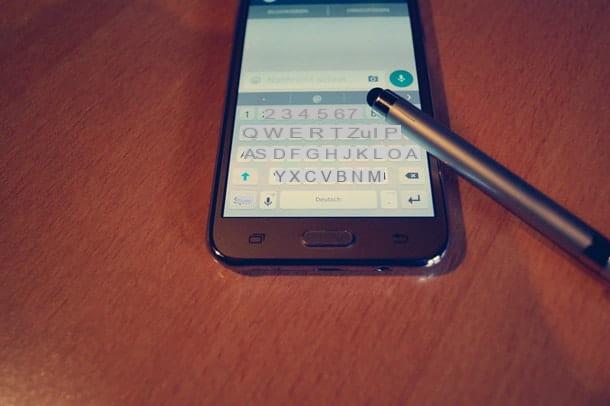
¿No has podido poner en práctica los pasos que describí anteriormente debido a algunos problemas con las aplicaciones que te he sugerido, o tienes un iPhone y no tienes la posibilidad de utilizar aplicaciones que te permitan completar la tarea que tienes establecido para usted mismo?
No tire la toalla, todavía hay posibilidades de éxito: puede intentar, de hecho, recuperar mensajes eliminados de WhatsApp del remitente sin aplicación, restaurando una copia de seguridad antes de la fecha en que se eliminaron los mensajes.
De esta manera, ciertamente no tendrá la posibilidad de leer los mensajes enviados y eliminados inmediatamente por el propio remitente (es decir, aquellos que, de hecho, nunca ha leído), sin embargo, las posibilidades de recuperar mensajes antiguos eliminados son bastante altas.
Sin embargo, incluso en este caso, recuerde que restaurar mensajes borrados deliberadamente por el remitente puede representar una práctica incorrecta y, en algunos casos, tener consecuencias graves. No me haré responsable de ninguna manera por el uso incorrecto de los procedimientos que estoy a punto de explicarle.
Android
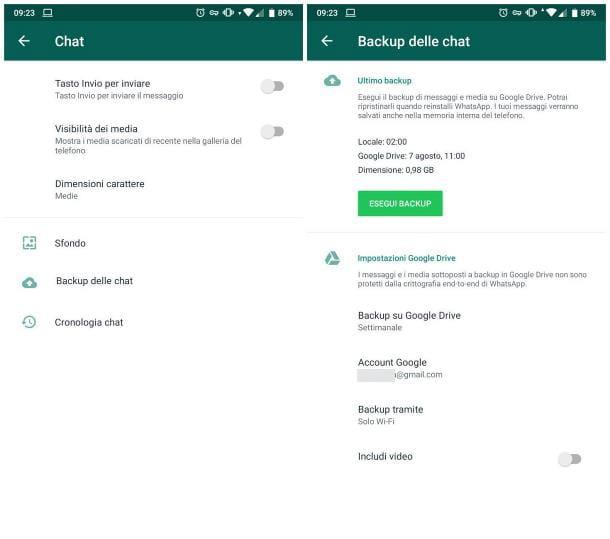
Lo primero que debe hacer para intentar restaurar, a través de una copia de seguridad, los mensajes de WhatsApp eliminados por el remitente en Android, consiste en comprobar que la fecha de la última copia de seguridad útil sea anterior a aquella en la que se eliminaron los mensajes.
Tenga en cuenta que las copias de seguridad, según la configuración elegida, se pueden realizar de forma diaria, semanal o mensual: en función de este detalle, las posibilidades de alcanzar con éxito el objetivo aumentan o disminuyen.
De todos modos, para conocer la fecha de las últimas copias de seguridad de WhatsApp, inicie la aplicación, toque el botón (⋮) ubicado en la parte superior derecha y toque el elemento ajustes, ubicado en el menú mostrado.
A continuación, acceda a las secciones Charla e Copia de seguridad de chats y consultar las fechas correspondientes a las entradas google Drive e Lugar.
Si la fecha de la última copia de seguridad realizada en Google Drive es anterior a aquella en la que se eliminaron los mensajes, siga los pasos a continuación para restaurar la copia de seguridad en cuestión (recordando que, al final del procedimiento, los mensajes recibidos después de la copia de seguridad se perderá).
En primer lugar, elimine WhatsApp de Android: vaya al menú Configuración> Aplicaciones y notificaciones> Mostrar todas las aplicaciones (o Configuración> Aplicaciones), toque el icono WhatsApp y presiona el botón desinstalación dos veces.
Luego, instale la aplicación nuevamente desde Play Store y realice el procedimiento de configuración inicial: inicie WhatsApp, toque el botón adelante e ingrese, cuando se le solicite, el número de teléfono y código de confirmación obtenido a través de SMS.
Al finalizar, la última copia de seguridad debería reconocerse automáticamente. Para aceptar la recuperación del mensaje, presione el botón Restaurar y listo.
Si la fecha de la última copia de seguridad realizada con Google Drive no es "útil" para el propósito, entonces puede intentar restaurar una copia de seguridad local antigua: los pasos son un poco más complejos que los vistos anteriormente pero, en este caso, tiene la opción para recuperar incluso los mensajes eliminados en la fecha anterior.
Recuerde que una vez que se realiza la restauración de la copia de seguridad, todos los mensajes posteriores a la fecha de creación de este último se perderán, siempre.
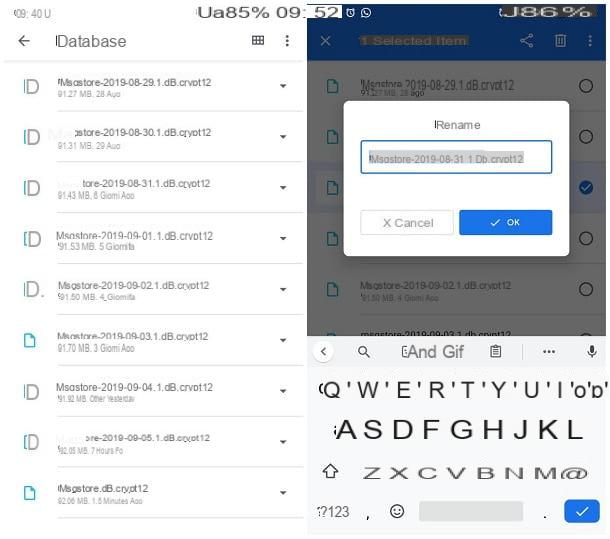
Entonces, si tiene la intención de continuar, inicie la aplicación de administración de archivos, como Google Files (preinstalada en las versiones más recientes de Android) y siga la siguiente ruta: Memoria interna WhatsApp Bases de datos o Tarjeta SD WhatsApp Databases, si está utilizando un dispositivo con una tarjeta microSD.
En la carpeta en cuestión, encontrará un archivo llamado msgstore.db.crypt12 y una serie de archivos con un nombre similar a msgstore- [datos] .1.db.crypt12. El primero contiene la última copia de seguridad local realizada por WhatsApp, mientras que los otros contienen las copias de seguridad más antiguas.
Si es la fecha en que se creó la copia de seguridad local más reciente(msgstore.db.crypt12) es anterior a aquella en la que el remitente borró sus mensajes, en esta carpeta no tiene que hacer nada más; de lo contrario tienes que "reemplazar" la copia de seguridad más reciente por una más antigua, siguiendo los pasos que te muestro a continuación.
- Elimina el archivo msgstore.db.crypt12: para hacer esto, toque el botón ▼ ubicado junto a él, toque el elemento elimina ubicado en el menú que aparece y toque el botón elimina adjunto al mensaje de advertencia que aparece en la pantalla.
- Busque el archivo de copia de seguridad creado en la fecha en que desea informar a WhatsApp, toque el botón ▼ en el sitio correspondiente y toque el elemento Rebautizar ubicado en el menú mostrado. Finalmente, dale al archivo su nombre msgstore.db.crypt12 y toca el botón OK.
Una vez finalizadas las operaciones de copia de seguridad, si es necesario, desinstala WhatsApp como expliqué anteriormente y elimina este último de las aplicaciones que tienen acceso a Google Drive: de esta forma, podrás "forzar", durante la fase de configuración inicial, restaurar la copia de seguridad local.
Entonces, conéctese al sitio web dedicado a administrar permisos para Google Drive e inicie sesión en su cuenta de Google (la misma en la que configuró las copias de seguridad de WhatsApp), si es necesario.
Ahora, toca el elemento WhatsApp Messenger ubicado en la sección Aplicaciones de terceros que acceden a la cuenta y, para revocar los permisos de acceso a Drive, presiona los botones Quitar acceso y OK.
¡Estamos casi allí! En este punto, lo único que tienes que hacer es volver a instalar WhatsApp desde Play Store, seguir el procedimiento de configuración inicial del servicio y, una vez verificado el número, responder afirmativamente a petición de restaurar la copia de seguridad en la memoria.
Para obtener información adicional sobre la recuperación de copias de seguridad de WhatsApp, los invito a leer detenidamente el tutorial dedicado al tema, en el que les he explicado todo con gran detalle.
iOS
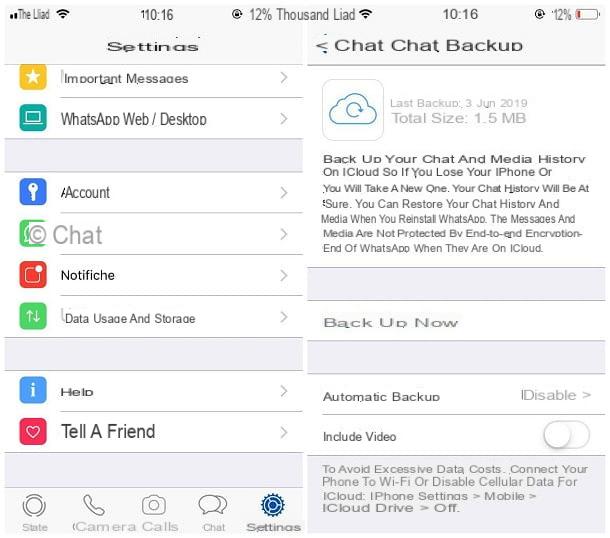
Si necesita "traer de vuelta" WhatsApp para iOS a una fecha anterior a la que se eliminaron los mensajes que le interesan, puede restaurar una copia de seguridad anterior de ellos.
Sin embargo, a diferencia de lo que vimos en Android, las copias de seguridad de iPhone y iPad no se guardan en la memoria de los dispositivos, sino solo en iCloud: desafortunadamente, esto restablece la posibilidad de elegir la fecha precisa de la copia de seguridad para restaurar.
Dependiendo de la configuración elegida, las copias de seguridad se realizan de forma diaria, semanal o mensual y, en función de este detalle, las posibilidades de recuperar con éxito los mensajes eliminados por el remitente aumentan (o disminuyen).
Para averiguar la fecha de la última copia de seguridad de WhatsApp, inicie la aplicación en cuestión, toque la pestaña ajustes (abajo a la derecha) y luego toque los elementos Charla y Copia de seguridad de chats: puede encontrar la información que le interesa junto a la redacción Última copia de seguridad.
Si la fecha de la copia de seguridad fue anterior a aquella en la que se eliminó el mensaje de su interés, todo lo que tiene que hacer es restaurar la copia de seguridad en cuestión, eliminar y reinstalar la aplicación. Recuerda que los mensajes recibidos después de la fecha de la copia de seguridad serán eliminados definitivamente.
En cualquier caso, para continuar, haga un toque largo en el icono de WhatsApp, hasta que comience a "temblar", luego, toque x ubicado en la parte superior izquierda y presione el botón elimina, para confirmar la eliminación de la aplicación del sistema operativo.
Una vez hecho esto, descargue WhatsApp de la App Store, inicie la aplicación y, cuando se le solicite, ingrese su número de teléfono y el código recibido vía SMS, para completar el procedimiento de configuración inicial.
Si todo salió bien, una vez que se complete la verificación del número, WhatsApp debería reconocer la copia de seguridad de iCloud automáticamente y le pedirá que restaure los chats antiguos: cuando esto suceda, toque el botón Restablecer el historial de chat, para completarlo todo.
Para obtener más información sobre los pasos descritos anteriormente, puede echar un vistazo a la guía específica que he dedicado al tema.
Si la copia de seguridad de iCloud ya no contiene los mensajes que le interesa recuperar, puede intentar recuperarlos realizando una restauración del iPhone desde iTunes, utilizando una copia de seguridad creada antes de la fecha de eliminación del mensaje.
Me doy cuenta de que es una alternativa bastante drástica pero, de momento, es la única que tienes disponible (entre otras cosas, el resultado no está garantizado de ninguna manera). Sin embargo, si cree que aún vale la pena intentarlo, puede restablecer su teléfono confiando en las instrucciones que le he descrito en este tutorial.
Cómo Recuperar WhatsApp Borrados o Eliminados Sin Copia de Seguridad
Para saber Cómo Recuperar WhatsApp Borrados Sin Copia de Seguridad, te queremos invitar a nuestro otro post llamado "Cómo recuperar mensajes eliminados de WhatsApp sin copia de seguridad", dónde lo explicamos con detalle.


























